Si të shikoni paraprakisht dokumentin tuaj Word 2013 përpara printimit

Zbuloni se si të shikoni paraprakisht dokumentin tuaj Word 2013 përpara printimit për të shmangur surprizat e pakëndshme.
Microsoft e kupton se tabelat janë një nga veçoritë më të përdorura të Word-it. Rrjedhimisht, Word in Office 2011 për Mac ju lejon të punoni me tabela duke përdorur një sërë mjetesh të ndryshme ndërfaqesh. Mund të krijoni një tabelë në çdo pamje, përveç pamjes së paraqitjes së fletores.
Ja se si të futni një tabelë të thjeshtë duke përdorur skedën Tables të Shiritit:
Klikoni në dokumentin tuaj për të vendosur kursorin e futjes në pozicionin ku dëshironi të vendoset tabela e re.
Zgjidhni skedën Tabelat në Shirit. Në grupin "Opsionet e tabelës", klikoni butonin "Ri".
Lëvizni kursorin e miut poshtë dhe djathtas përgjatë rrjetit.
Lëshoni miun për të zgjedhur numrin e rreshtave dhe kolonave për tabelën tuaj të re.
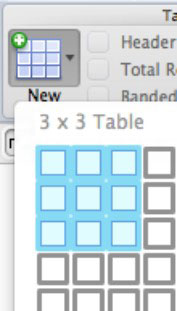
Nëse preferoni të përdorni miun sa herë që është e mundur, do t'ju pëlqejë kjo metodë e krijimit dhe redaktimit të tabelave, sepse kryesisht klikoni dhe zvarritni:
Zgjidhni Tabela → Vizatoni tabelën nga shiriti i menysë. Përndryshe, klikoni butonin Draw në grupin Draw Borders të skedës Tabelat e Shiritit.
Zvarritni miun diagonalisht për të krijuar një formë kutie me pika dhe më pas lëreni butonin e miut.
Vazhdoni të vizatoni ndarësit e rreshtave dhe kolonave duke e tërhequr miun horizontalisht dhe vertikalisht.
Klikoni butonin Draw në grupin Draw Borders të skedës Tables të Shiritit për të rivendosur funksionimin normal të miut.
Sa herë që dëshironi të përdorni miun për të vizatuar më shumë rreshta, kolona apo edhe një tabelë tjetër, thjesht klikoni butonin Draw. Është një ndërrim ndërmjet kursorit të rregullt të Word-it dhe kursorit të vizatimit të tabelës.
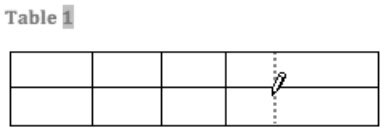
Kjo metodë përdor një dialog për të vendosur numrin e rreshtave dhe kolonave për të futur në dokumentin tuaj Word 2011 për Mac:
Klikoni në dokumentin tuaj për të vendosur kursorin e futjes në vendin ku dëshironi të shfaqet tabela e re.
Zgjidhni Tabela → Fut → Tabela. Përndryshe, shkoni te skeda e Tabelës së Shiritit dhe zgjidhni New→ Fut tabelën.
Futni numrin e rreshtave dhe kolonave që dëshironi në kutitë e duhura të tekstit.
(Opsionale) Vendosni për opsionet e përshtatjes automatike:
Gjerësia fillestare e kolonës: Ky parazgjedhje është Auto. Kur zgjidhet Auto, tabela zë aq hapësirë sa disponohet në dokument.
Përshtatja automatike në përmbajtje: Kur klikoni brenda tabelës dhe filloni të shkruani, qelizat do të përmasohen automatikisht për t'iu përshtatur përmbajtjes.
Përshtatja automatike në dritare: Njësoj si Gjerësia fillestare e kolonës e vendosur në Auto.
(Opsionale) Nëse e dini se do të krijoni më shumë tabela me këto opsione, zgjidhni kutinë e kontrollit "Cakto si parazgjedhje për tabelat e reja".
Kliko OK për të mbyllur dialogun Fut tabelën.
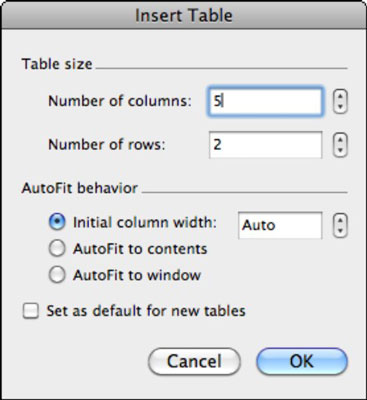
Zbuloni se si të shikoni paraprakisht dokumentin tuaj Word 2013 përpara printimit për të shmangur surprizat e pakëndshme.
Mëso si të krijoni lista të numëruara automatikisht në Word 2007 duke përdorur butonat List dhe Numërimi në Ribbon. Ndihmoni veten të organizoni informacionin tuaj më mirë.
Mësoni se si të krijoni një tabelë në PowerPoint 2007 me hapa të thjeshtë. Tabelat janë ideale për organizimin e informacionit në mënyrë vizuale.
Mësoni si të dërgoni me email një prezantim në PowerPoint 2007 lehtësisht nëpërmjet këtyre hapave të thjeshtë. Ndani prezantimet me kolegët tuaj në pak minuta.
Ndonjëherë ju nevojitet Outlook 2013 për t'ju kujtuar datat e rëndësishme ose aktivitetet vijuese. Ju mund të përdorni flamuj, për shembull, për t'ju kujtuar të telefononi dikë javën e ardhshme. Mënyra më e mirë për të ndihmuar veten të mbani mend është të shënoni emrin e atij personi në listën e Kontakteve. Një kujtesë do të shfaqet në kalendarin tuaj. Kontaktet nuk janë […]
Çdo aspekt i paraqitjes së një tabele mund të formatohet në Word në Office 2011 për Mac. Ju mund të aplikoni stile që bashkojnë qelizat së bashku për të formuar qeliza më të mëdha, për t'i shkrirë ato, për të ndryshuar ngjyrat e kufirit, për të krijuar hije të qelizave dhe më shumë. Zbatimi i një stili tabele nga Office 2011 për Mac Ribbon Skeda Tabelat e Ribbon […]
Kur përdorni Word në Office 2011 për Mac, mund të aplikoni stilet e tabelave për të ndryshuar pamjen e qelizave. Nëse nuk mund të gjeni një ekzistues që plotëson nevojat tuaja, mund të krijoni stile të reja tabele nga dialogu Style. Merrni këto hapa: Në Word 2011 për Mac, zgjidhni Format→Style. Hapet dialogu Stil. Kliko […]
Kur përdorni Office 2011 për Mac, së shpejti do të zbuloni se Word 2011 mund të hapë faqet e internetit që keni ruajtur nga shfletuesi juaj i uebit. Nëse një faqe interneti përmban një tabelë HTML (HyperText Markup Language), ju mund të përdorni veçoritë e Tabela të Word-it. Mund ta keni më të lehtë të kopjoni vetëm pjesën e tabelës së faqes në internet […]
Edhe pse në të vërtetë nuk mund të krijoni temat tuaja nga e para, Word 2007 ofron shumë tema të integruara që mund t'i modifikoni për t'iu përshtatur nevojave tuaja. Një gamë e gjerë temash ju mundëson të përzieni dhe përputhni fontet, ngjyrat dhe efektet e formatimit të ndryshëm për të krijuar personalizimin tuaj.
Ju mund të modifikoni një temë të integruar ose të personalizuar në Word 2007 për t'iu përshtatur nevojave tuaja. Mund të përzieni dhe përputhni shkronja, ngjyra dhe efekte të ndryshme për të krijuar pamjen që dëshironi.






